在工作中,经常用到上标和下标。怎么在word2007中添加上标和下标呢,下面小编来告诉你在word2007中添加上标和下标的方法吧。希望对你有帮助!
打开word2007软件,并将光标定位到需要输入上标或者下标的地方
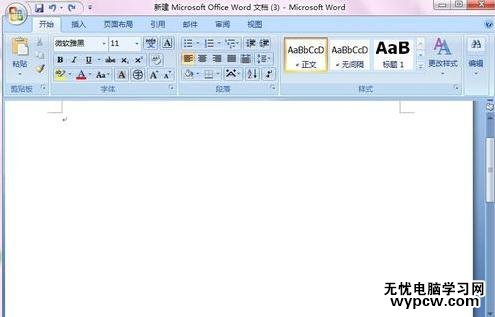
在文档中,输入需要设置上标的文字xyz, 选中要设置为下标的文字,这里选中y

选中y后,在开始选项卡的字体里选择下标按钮。
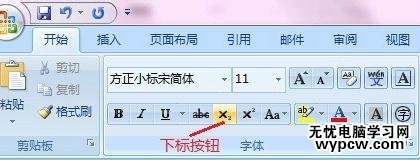
选中要设置为上标的文字,这里选中z
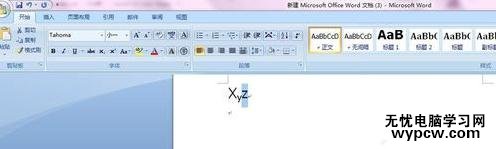
选中z后,在开始选项卡的字体里选择上标按钮。
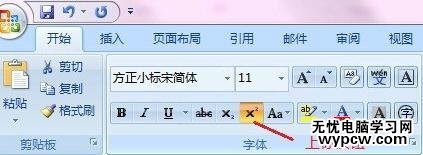
通过以上几步设置后,xyz就变成了如下图所示。
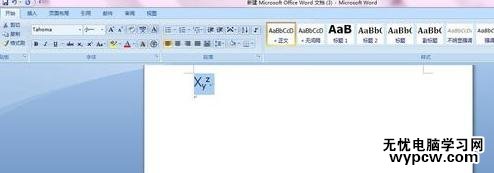
猜你喜欢:
1.word2007中怎样插入书签
2.excel2007怎么打上标和下标图文教程
3.word怎么输入下角标的两种方法
4.如何给word添加上标拼音和旁标拼音
5.Word中进行设置文本为上标和下标的操作方法
6.Word文档怎么输入上标下标
7.Excel2007中上标和下标的设置方法
新闻热点
疑难解答